Microsoftは、MicrosoftEdgeブラウザに登場する新機能を発表しました
3分。 読んだ
更新日
MSPoweruser の編集チームの維持にどのように貢献できるかについては、開示ページをお読みください。 続きを読む
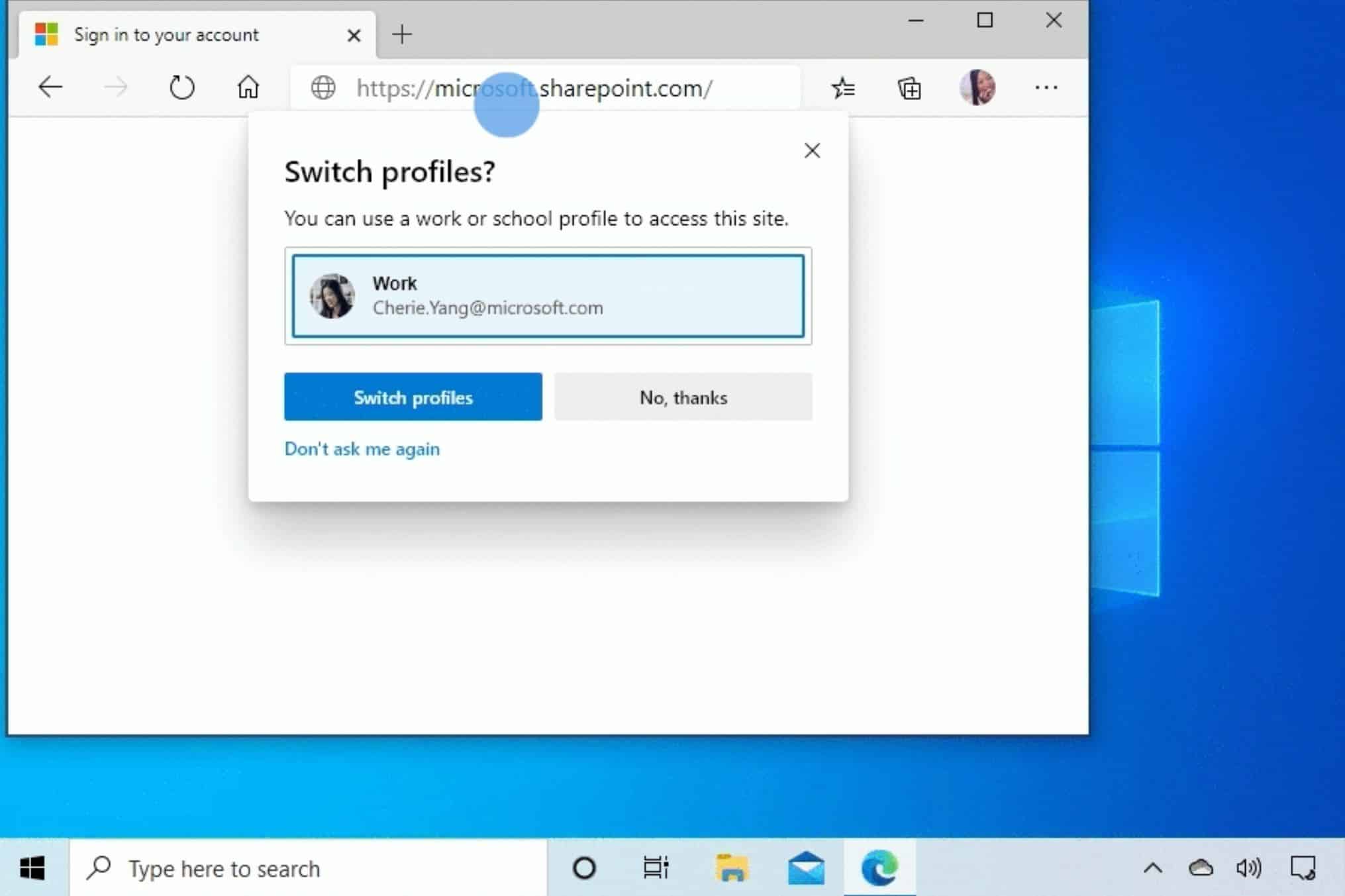
Inspire 2020パートナー会議で、マイクロソフトは本日、MicrosoftEdgeブラウザーに関連するいくつかの発表を行いました。 自動プロファイル切り替え、モバイルデバイスのコレクション機能、コレクション内のアイテムにメモを追加する機能、イマーシブリーダーでの翻訳サポートなど、いくつかの新機能がMicrosoftEdgeブラウザーに追加されます。 それらについては、以下で詳しくお読みください。
仕事と生活を簡単に切り替える - これはおそらくあなたが精通している在宅勤務の状況です。 仕事用プロファイルと個人用プロファイルの両方でブラウジングを分離しましたが、個人用プロファイルを使用している場合は、同僚が仕事用リンクでpingを送信します。 あなたはそれを開こうとしますが、あなたの仕事のプロフィールを使用する代わりに、あなたの個人のプロフィール(あなたの仕事の資格情報が保存されていない場所)でリンクを開こうとします。 自動プロファイル切り替えを使用すると、Microsoft Edgeは正しいプロファイルでリンクを開き、資格情報を再入力する時間と手間を省きます。 個人のプロファイルを参照しているときに仕事用リンクにアクセスしようとすると、またはその逆の場合、MicrosoftEdgeはプロファイルを開く前にプロファイルを切り替えるように要求します。 仕事用の資格情報が必要なリンクは仕事用プロファイルで開き、個人用の資格情報が必要なリンクは個人用プロファイルで開きます。これは非常にシンプルで、現在利用可能です。 有効にするには、プロファイル設定の「複数のプロファイル設定」に移動します。
今すぐモバイルでコレクションを使ってアイデアを整理しましょう - コレクションを使用すると、Web全体からコンテンツを簡単に収集して整理できます。 これで、モバイルデバイスでコレクションにアクセス、追加、整理できます。料理中に保存したレシピを取得したり、外出先で保存した社内の作業サイトにアクセスしたりできます。 開始するには、iOSまたはAndroidのMicrosoftEdgeモバイルアプリをダウンロードしてください。
のメモでさらに多くのことを行う コレクション - コレクション内のアイテムにメモを追加できるようになりました。 コレクションを再配置するためにドラッグアンドドロップしても、メモはアイテムに添付されたままになります。 この新機能を試すには、すでにコレクションにあるアイテムを右クリックして、[メモを追加]を選択します。 また、メモの背景色を変更して、メモを整理し、すばやく見つけることができるようになりました。 今それを試してみてください デスクトップ版のMicrosoftEdgeで。
PDFファイルを聞いて、編集を簡単にします - Webはすべての人を対象としており、一部の人にとっては、読むよりも聞く方が簡単な場合があります。 読んだ Aloud for PDFは、聴覚学習者をサポートするだけでなく、ユーザーが他のタスクを実行しながらPDFコンテンツを聞くことができるようにします。 PDFファイルの編集も改善されました。 ユーザーは、編集を行うたびに新しいコピーを保存する必要がなく、編集内容を作業中のPDFファイルに保存できるようになりました。 この機能は現在 一般に入手可能.
完全なWebページを54の言語に翻訳します—Microsoft エッジができるようになりました ウェブページを翻訳する ボタンを押すだけで54の言語のXNUMXつにテキストを入力できます。 開始するには、イマーシブリーダーの読み上げ設定に移動し、選択した言語を選択して、単語がすぐに好みの言語に変わることを確認します。 イマーシブリーダーでの翻訳が開始されました 一般に入手可能.
出典: Microsoft









ユーザーフォーラム
0メッセージ